1、首先打开PS软件,点击菜单栏“文件”---“新建”,设置好宽度高度,创建空白文件
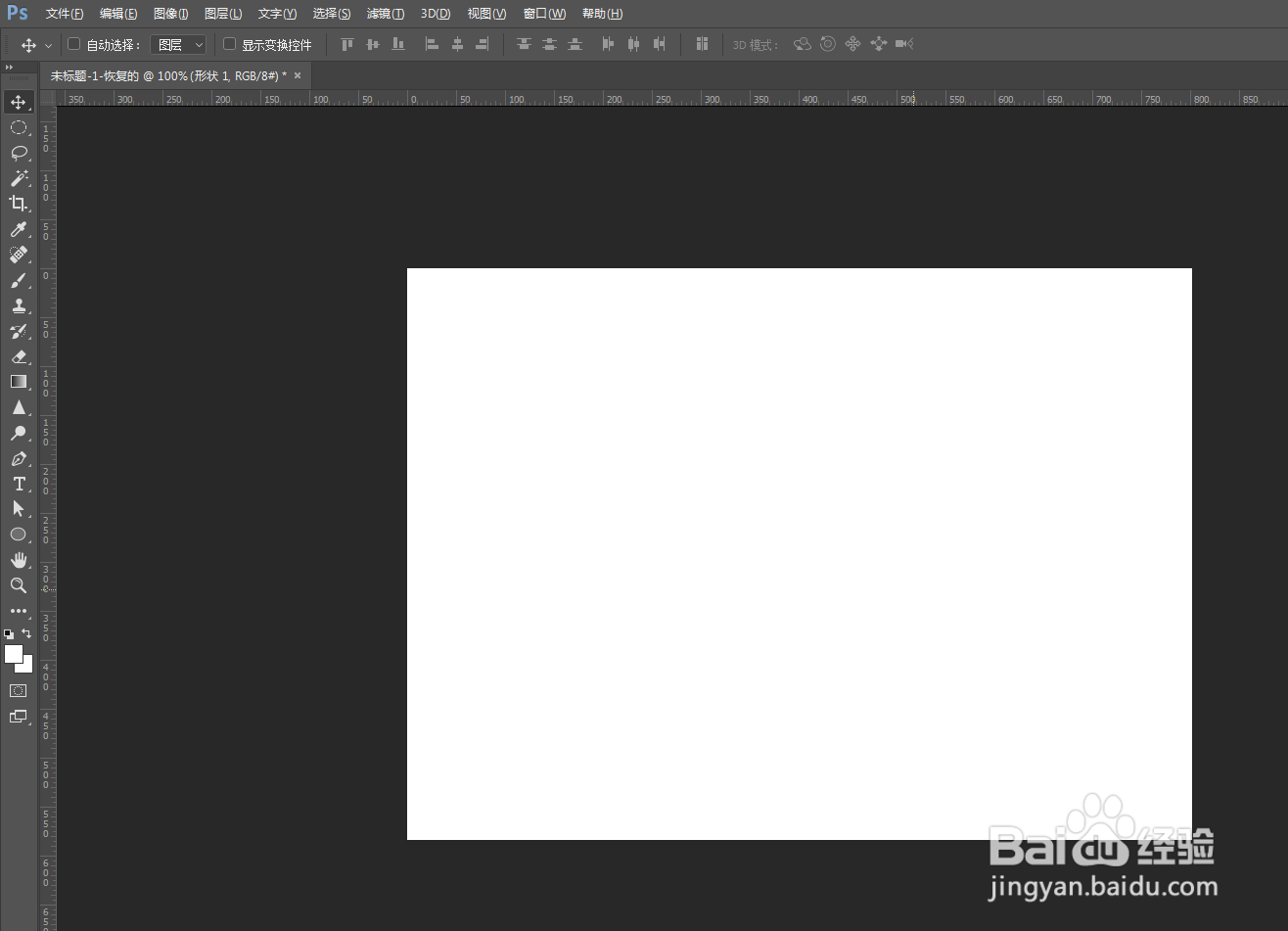
2、从工具栏找到“钢笔工具”,或者使用快捷键P,勾出一个形状,填充白色,加上黑色描边
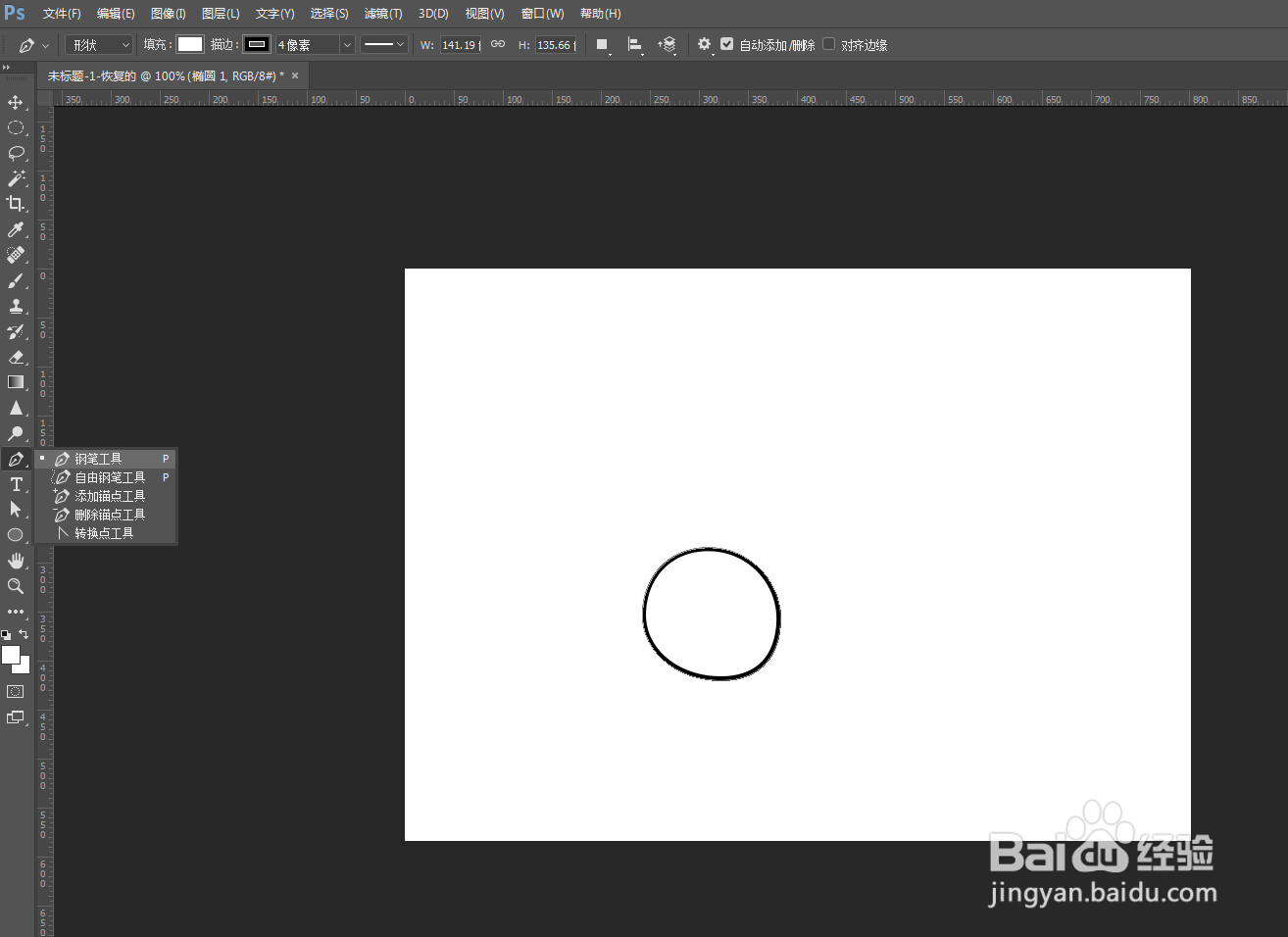
3、再用“钢笔工具”,勾出一个形状,使用快捷键Ctrl+J复制四个形状,移到相对应位置

4、接着用“钢笔工具”,勾出一个形状,移到相对应位置,放到底层
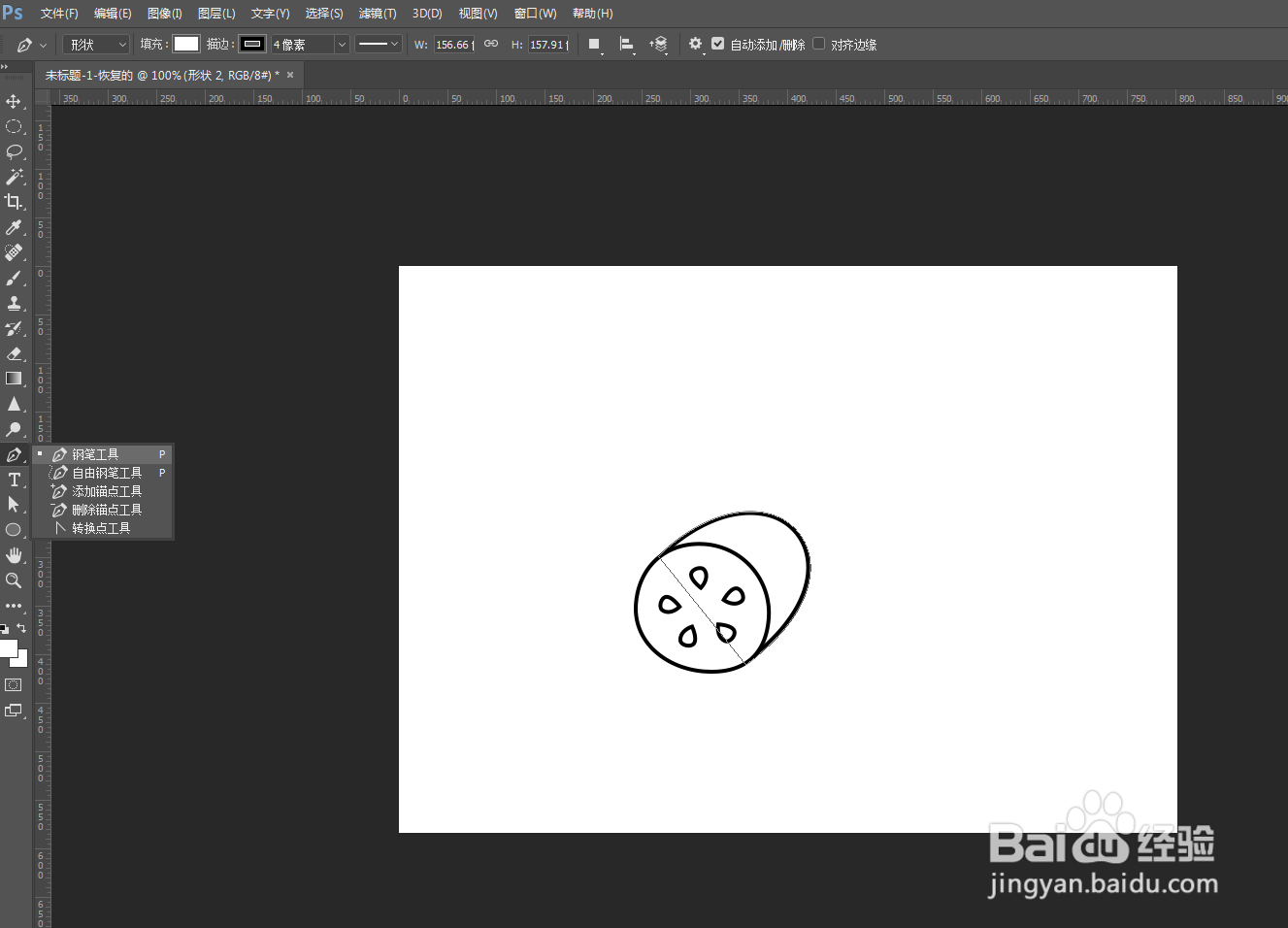
5、继续用“钢笔工具”,勾出两个形状,移到相对应位置,放到底层

6、最后用“钢笔工具”,勾出一个形状,移到相对应位置,放到最底层,这样就做出简约的莲藕图案

时间:2024-10-26 18:07:05
1、首先打开PS软件,点击菜单栏“文件”---“新建”,设置好宽度高度,创建空白文件
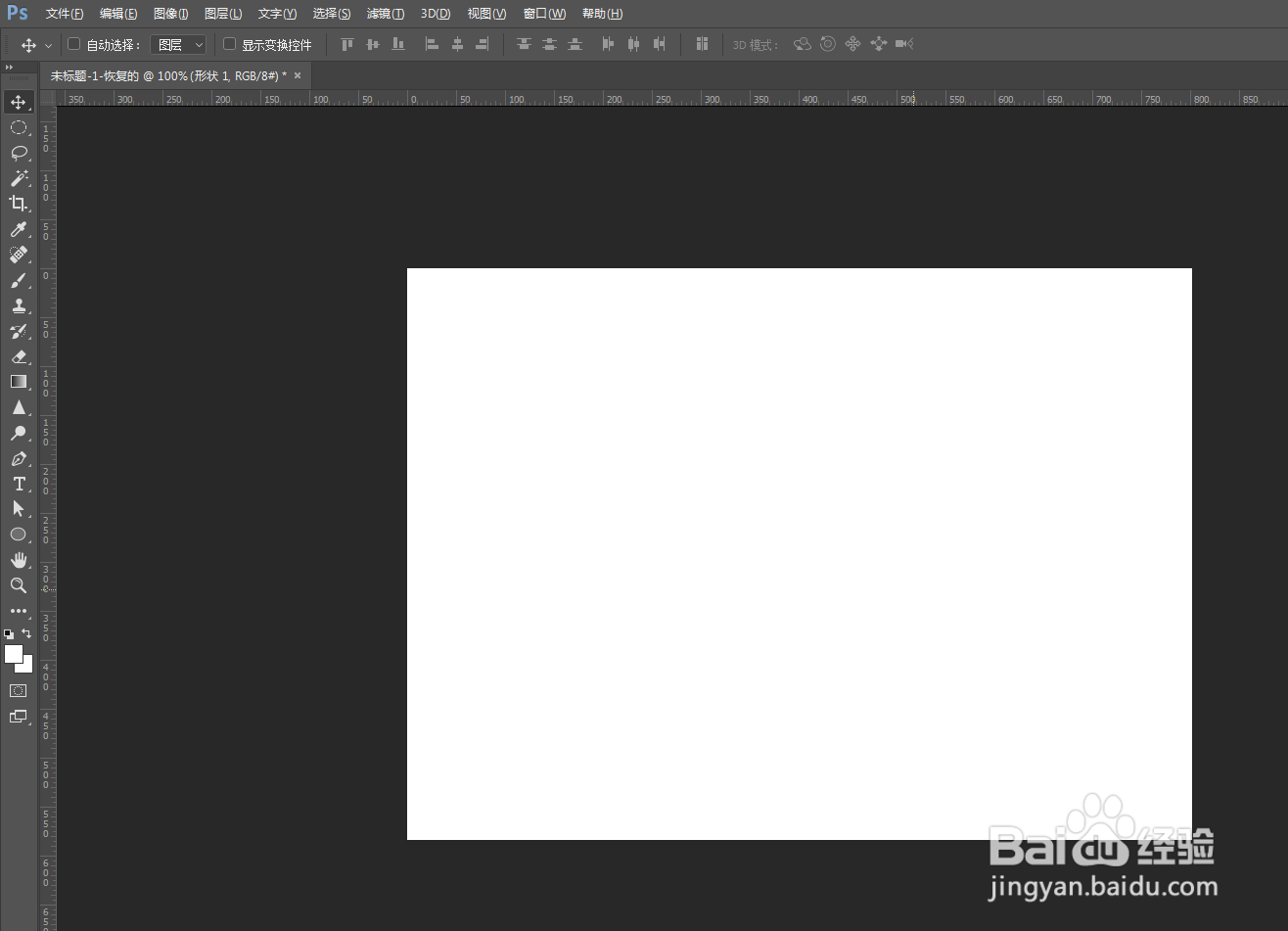
2、从工具栏找到“钢笔工具”,或者使用快捷键P,勾出一个形状,填充白色,加上黑色描边
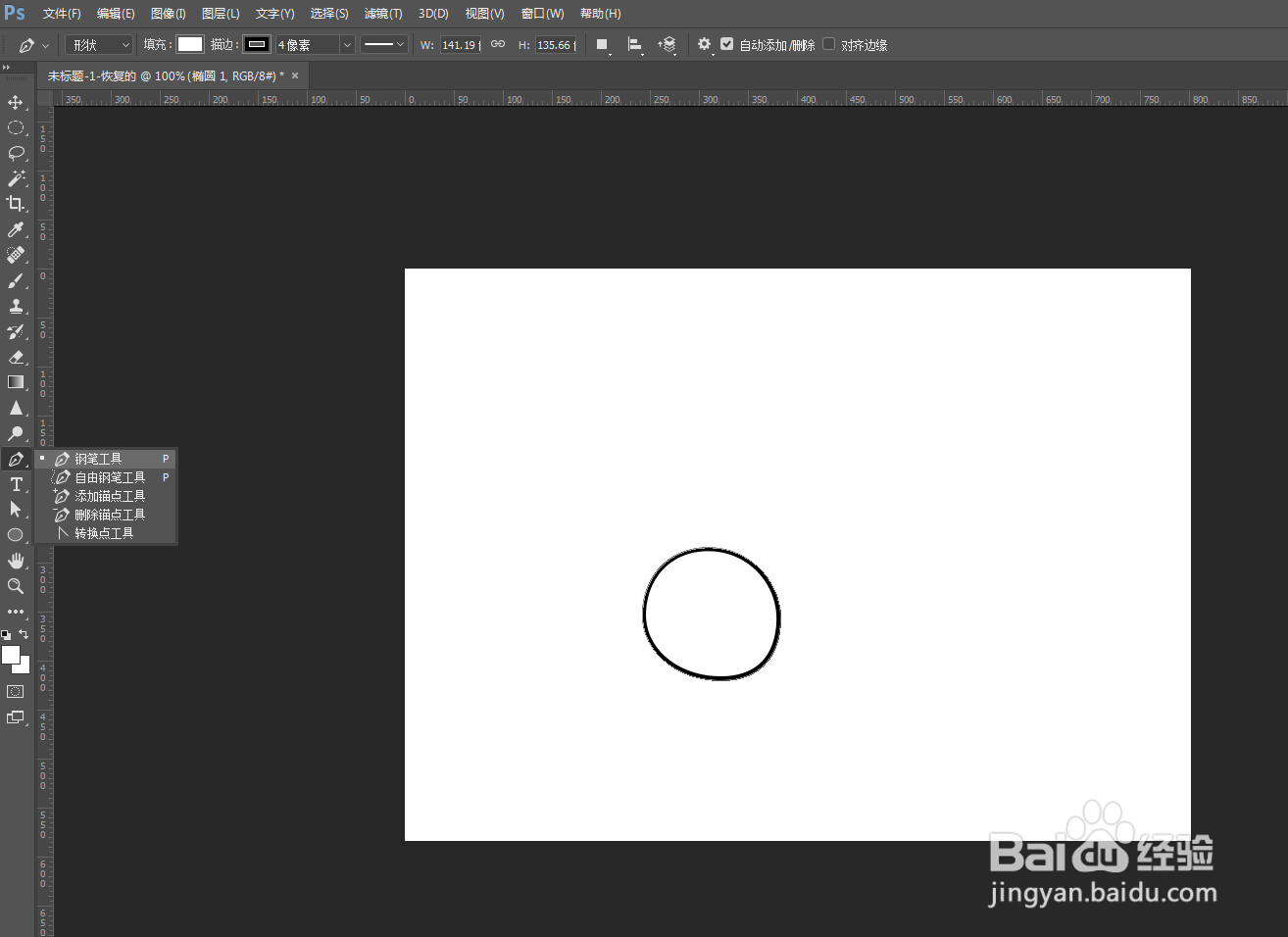
3、再用“钢笔工具”,勾出一个形状,使用快捷键Ctrl+J复制四个形状,移到相对应位置

4、接着用“钢笔工具”,勾出一个形状,移到相对应位置,放到底层
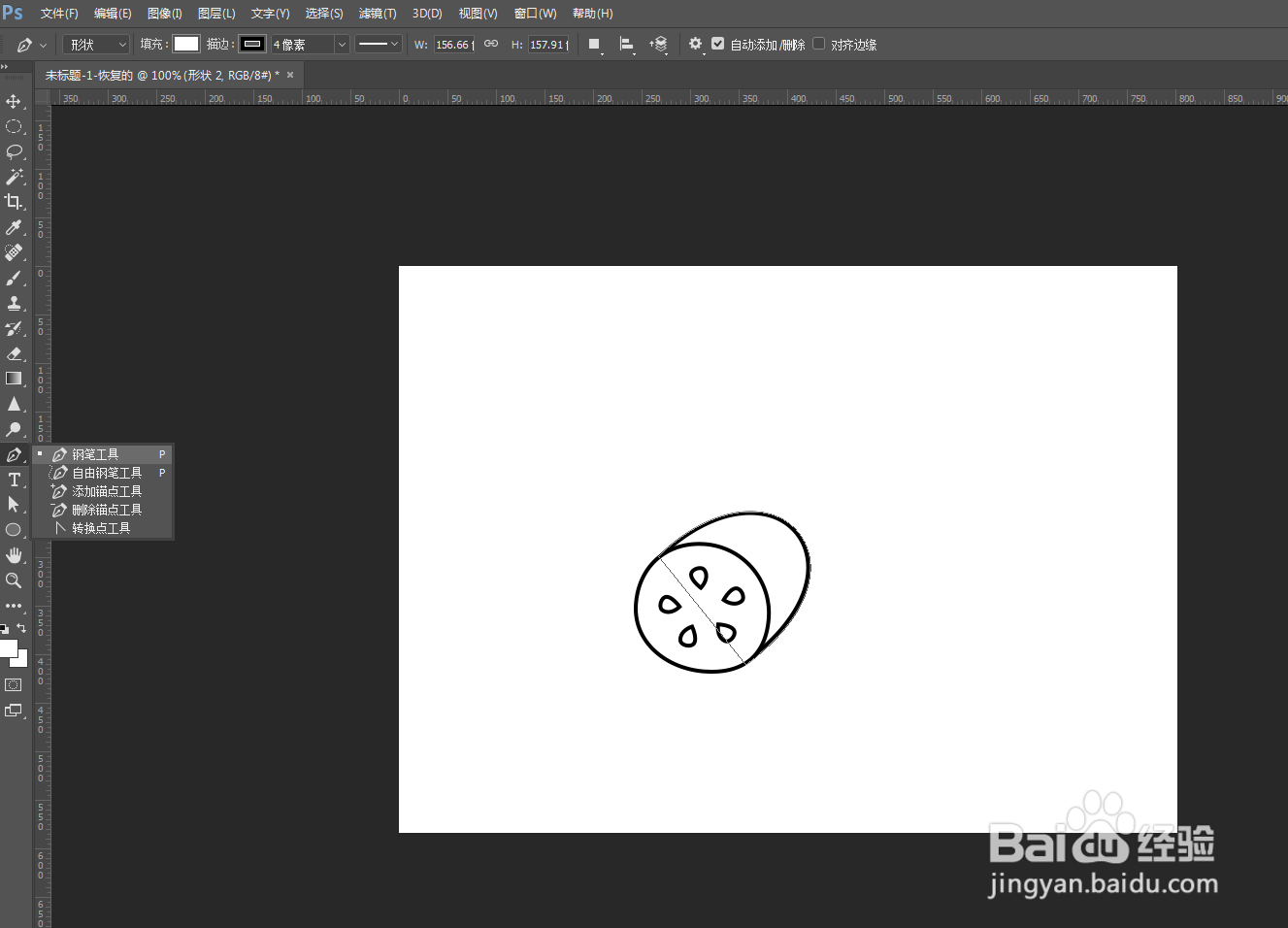
5、继续用“钢笔工具”,勾出两个形状,移到相对应位置,放到底层

6、最后用“钢笔工具”,勾出一个形状,移到相对应位置,放到最底层,这样就做出简约的莲藕图案

